Descarga todas las fotos de iCloud que tengas guardadas y libera todo el espacio que tienes para dar lugar a guardar muchas más fotos.

Hoy os vamos a enseñar a descargar todas las fotos de iCloud en tu ordenador, en un disco duro externo…guardarlas donde queramos, para así dejar todo el espacio para guardar más fotos y vídeos.
Desde la llegada de iCloud, todo ha sido más sencillo, pero recordamos que tan solo tenemos 5gb disponibles y por lo tanto podemos quedarnos algo cortos. Es por eso que tenemos que buscar métodos para poder seguir disfrutando de este corto espacio sin necesidad de tener que pasar por caja para ampliar este almacenamiento.
En este caso, os mostramos la forma de descargar todas las fotos desde el ordenador y así guardarlas en cualquier otro sitio, como por ejemplo Google Fotos.
CÓMO DESCARGAR TODAS TUS FOTOS DE ICLOUD Y LIBERAR ESPACIO
Lo primero que tenemos que hacer es entrar en iCloud.com. Dentro tendremos que poner nuestra ID de Apple para poder tener acceso a todos nuestros datos en la nube, incluidas las fotos.
Ahora seleccionamos el apartado de «Fotos» y accedemos a todas nuestras fotos. Una vez estamos dentro, pulsamos sobre la pestaña «Seleccionar fotos», que se encuentra en la parte de arriba.
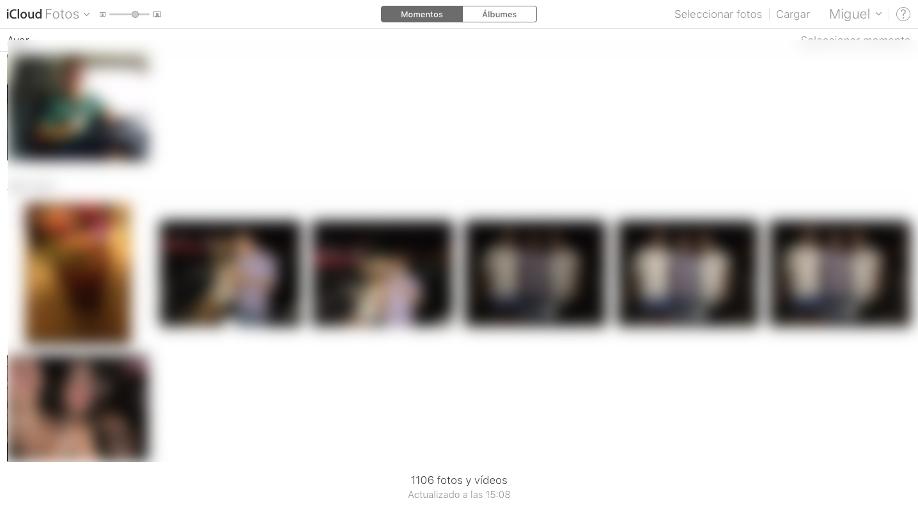
Lo que tenemos que hacer es seleccionar todas las fotos que tenemos y después pulsar sobre la nueva pestaña que nos aparece en la parte de arriba, que pone «Descargar».
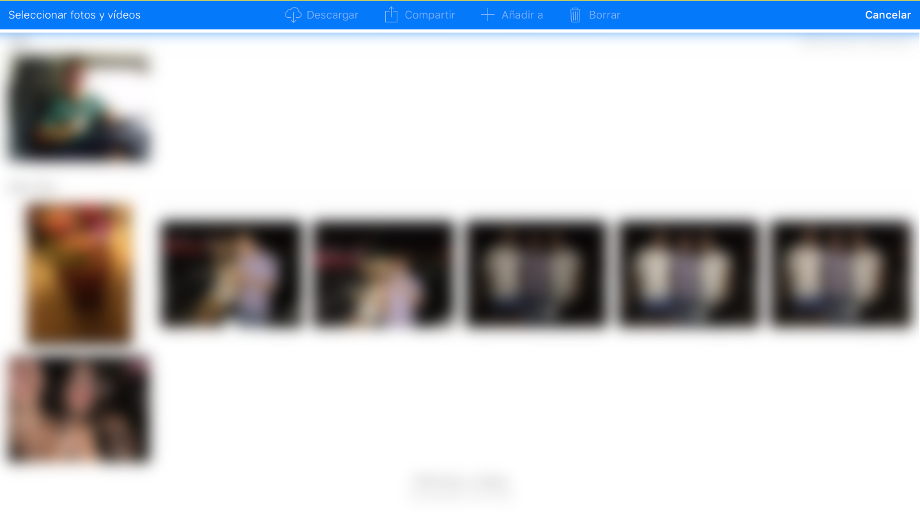
Las descargamos y las guardamos donde nosotros queramos. Podemos ahora eliminar todas las fotos de iCloud y así dejar sitio a nuevas fotos y vídeos.
De esta forma, cada vez que tengamos la memoria llena en iCloud, podemos realizar este proceso para eliminar todas las fotos y guardarlas en nuestro ordenador, disco duro…e incluso Google Fotos, como os hemos comentado.
Apasionado del mundo Apple. Me gusta compartir y enseñar mis conocimientos en este mundo 2.0
Como le hago si no aparece seleccionar todo en la carpeta de fotos
¿Que ordenador tienes?
Hola. Habeis encontrado una solución? Yo desde mi MAC ni siquiera puedo descargar de 100 en 100. Espero que haya una solución. Gracias!!
Hola. Mira este vídeo. Te puede resultar muy interesante… https://www.youtube.com/watch?v=r082pECZRjU
Hola. En mi caso la biblioteca es muuuuy grande. Casi 200gb. Y quiero crear carpetas por fechas. Tener la copia de seguridad no supeditada a la app Fotos. Como lo puedo hacer. Aunque tenga paciencia y las descargue poco a poco no consigo que mantengan la fecha de captura. Siempre se bajan con la fecha del dia que lo hago y eso implica luego tener que ordenarlas y son 46000 fotos!!! Help please!!
Hola, en mi caso conecté el iphone a mi PC (Windows 10) y me dió la opción a elegir ordenarlas por día o por mes. No se si te servirá. Saludos
Con Mac, es bastante fácil desde Fotos (Seleccioner Todo), pero lento, por lo menos para mi conexión de Fusión.
Desde iCloud, en Firefox, desesperante, por el tema de tener que seleccionar los archivos uno a uno.
Toda la razón. Si no tienes MAC puedes desesperarte. Con FOTOS puedes ir descargando de 100 en 100 aunque Eneko, uno de nuestros editores, nos ha aconsejado que usemos la app CAPTURA DE IMAGEN (que viene en MAC) para descargarlas más rápido.
No lo he probado, personalmente, pero tiene buena pinta. Si funciona, haremos auto 😉
Hola, con Chrome y Explorer, desde Windows10 es imposible. Te descarga las fotos pero una a una. Alguna opción? Gracias.